Möchten Sie Ihren Linux-PC an die Grenzen bringen? Möchten Sie sehen, wie gut es unter Stress funktionieren kann? Schauen Sie sich GTKStressTest an. Es ist ein einfach zu bedienendes GUI-Tool, mit dem Sie Ihren Linux-PC fast ohne Anstrengung stressen können.
In dieser Anleitung zeigen wir Ihnen, wie Sie das Programm GTKStressTest auf Ihrem Linux-PC installieren und damit Stresstests durchführen.
Hinweis: Beim Ausführen des GTKStressTest-Tools können Systemfehler und Verlangsamungen auftreten, da es Ihre Hardware an ihre Grenzen bringt.
GTKStressTest unter Linux installieren
Die Installation von GTKStressTest unter Linux ist unabhängig von der verwendeten Distribution möglich, und die Entwickler dokumentieren die für die Kompilierung der Software erforderlichen Abhängigkeiten gut. Es wird auch über Flatpak auf Flathub unterstützt, für diejenigen, die keine Software aus dem Quellcode erstellen möchten.
Um die GTKStressTest-App auf Ihrem Linux-PC zum Laufen zu bringen, öffnen Sie ein Terminalfenster, indem Sie Strg + Alt + T oder Strg + Umschalt + T auf der Tastatur drücken . Folgen Sie dann den Installationsanweisungen über die Befehlszeile, die dem von Ihnen verwendeten Betriebssystem entsprechen.
Ubuntu
Wenn Sie unter Ubuntu GTKStressTest zum Laufen bringen möchten, müssen Sie den Quellcode von Grund auf neu kompilieren. Installieren Sie zunächst die Abhängigkeiten, die zum Erstellen auf Ubuntu erforderlich sind.
sudo apt install appstream-util dmidecode gir1.2-gtksource-3.0 git libcairo2-dev libgirepository1.0-dev libglib2.0-dev meson python3-gi-cairo python3-pip stress-ng git
Nachdem Sie alle erforderlichen Abhängigkeiten installiert haben, verwenden Sie den Befehl git clone , um den Quellcode auf Ihr System herunterzuladen.
git clone --recurse-submodules -j4 https://gitlab.com/leinardi/gst.git
gstWechseln Sie mit dem CD- Befehl in den Ordner .
cd gst
Verwenden Sie den Befehl pip3 , um die erforderlichen Python3-Anforderungen zum Erstellen der Software zu installieren.
pip3 install -r anforderungen.txt
Verwenden Sie den meson- Befehl, um das Build-Präfix auf „/usr“ zu setzen.
meson. build --prefix /usr
Kompilieren Sie den Code mit dem Befehl ninja build .
Ninja -v -C bauen
Installieren Sie schließlich das Programm mit ninja build install
ninja -v -C build installieren
Debian
Unter Debian ist es möglich, die Software mit dem Quellcode zu erstellen, aber die Entwicklungsseite verweist nicht speziell auf das Betriebssystem. Wenn Sie den Code unter Debian erstellen möchten, folgen Sie den Ubuntu-Anweisungen. Folgen Sie andernfalls den Flatpak-Installationsanweisungen, um GTKStressTest auf einfache Weise unter Debian einzurichten.
Arch Linux
GTKStressTest ist als AUR-Paket unter Arch Linux verfügbar. Um es zum Laufen zu bringen, gehen Sie auf Ihrem System wie folgt vor.
Laden Sie zunächst das Trizen AUR- Hilfstool herunter und installieren Sie es, da es das Erstellen von AUR- Paketen erleichtert, ohne sich manuell mit Abhängigkeiten zu befassen.
sudo pacman -S git base-devel git clone https://aur.archlinux.org/trizen.git cd trizen makepkg -sri
Wenn das Trizen-Tool eingerichtet ist, verwenden Sie es, um die GTKStressTest-App zu installieren.
trizen -S gst
Fedora
Auf Fedora ist es möglich, den Code aus dem Quellcode zu erstellen. Unter Fedora Linux ist Flatpak jedoch tief in das System integriert. Aus diesem Grund empfehlen wir Fedora-Benutzern, die folgenden Flatpak-Anweisungen zu verwenden.
Flatpak
Flatpak ist eine großartige Möglichkeit, GTKStressTest zu installieren, da es keine Kompilierung des Quellcodes erfordert. Damit die App mit Flatpak auf Ihrem System funktioniert, stellen Sie sicher, dass die Laufzeit auf Ihrem Linux-PC eingerichtet ist . Geben Sie dann die folgenden Befehle ein.
flatpak --user remote-add --if-not-exists flathub https://flathub.org/repo/flathub.flatpakrepo flatpak --user install flathub com.leinardi.gst
Verwenden von GTKStressTest zum Stresstest Ihres Linux-PCs
Stresstests mit GTKStressTest sind dank der durchdachten, übersichtlichen Benutzeroberfläche recht einfach. Um den Stresstestprozess zu starten, öffnen Sie die App auf Ihrem Linux-Desktop, indem Sie im App-Menü danach suchen. Befolgen Sie dann die nachstehenden Schritt-für-Schritt-Anweisungen.
Schritt 1: Sobald die GTKStressTest-App geöffnet ist, suchen Sie im oberen linken Bereich des Fensters nach der Schaltfläche „Alles lesen“ und klicken Sie darauf. Wenn diese Schaltfläche angeklickt wird, kann GTKStressTest Systeminformationen anzeigen, die nur mit dem Root-Benutzer verfügbar sind.
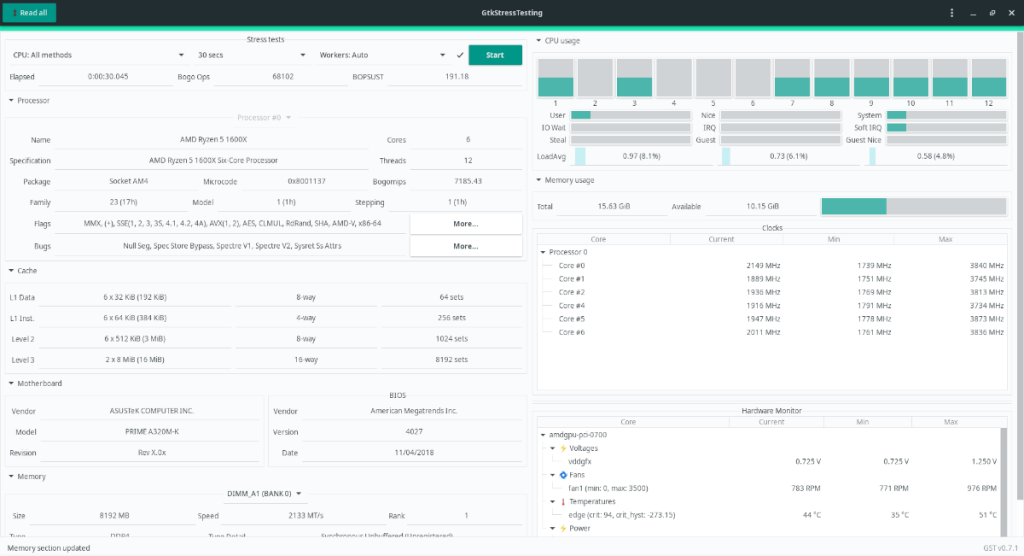
Schritt 2: Suchen Sie das Dropdown-Menü mit der Aufschrift „CPU: Alle Methoden“. Klicken Sie auf das Dropdown-Menü und wählen Sie die beste Art von Stresstest für Ihre CPU aus.
Wenn Sie sich bei der Auswahl nicht sicher sind, lassen Sie es bei "Alle Methoden". Diese Option durchläuft alle Arten von Stresstests für die CPU.
Schritt 3: Suchen Sie das Dropdown-Menü mit „30 Minuten“ und klicken Sie darauf. Ändern Sie dann „30 Minuten“ auf die gewünschte Zeit, für die Sie den Stresstest durchführen möchten. Oder lassen Sie es bei 30 Minuten.
Schritt 4: Suchen Sie die Schaltfläche „Start“, um den Stresstest der CPU auf Ihrem Linux-PC zu starten.
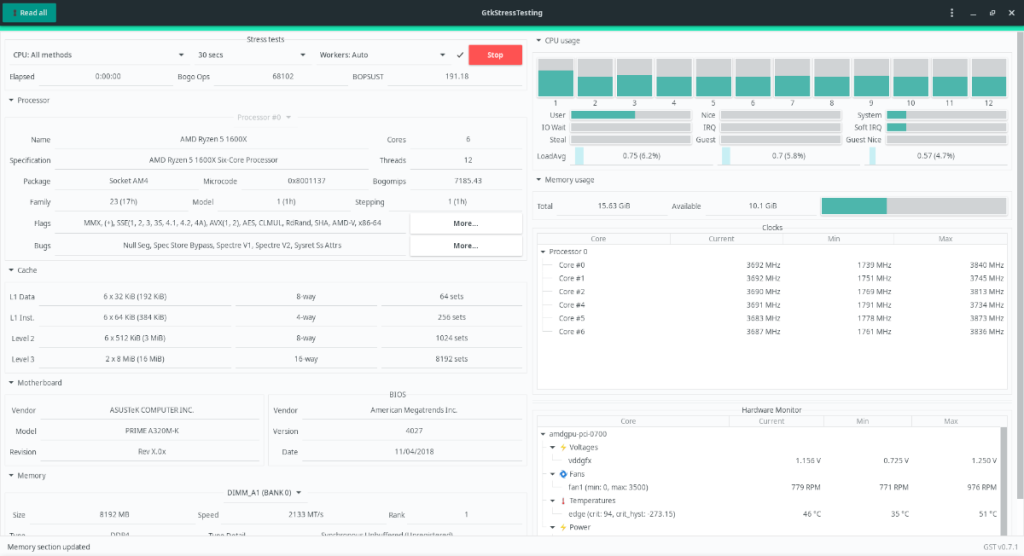
Wenn Sie auf die Schaltfläche „Start“ klicken, beginnt GTKStressTest, Ihr Linux-System für die von Ihnen gewählte Zeit gründlich zu testen. Lehnen Sie sich zurück, sehen Sie sich die Grafiken an und warten Sie.
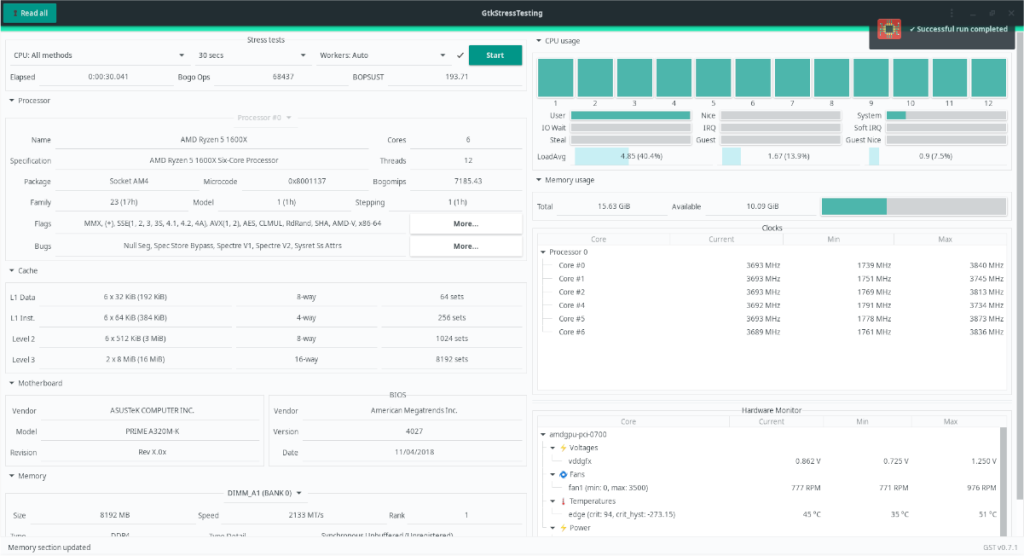
Wenn GTKStressTest Ihren Linux-PC getestet hat, sehen Sie eine Benachrichtigung, dass der Test abgeschlossen ist.

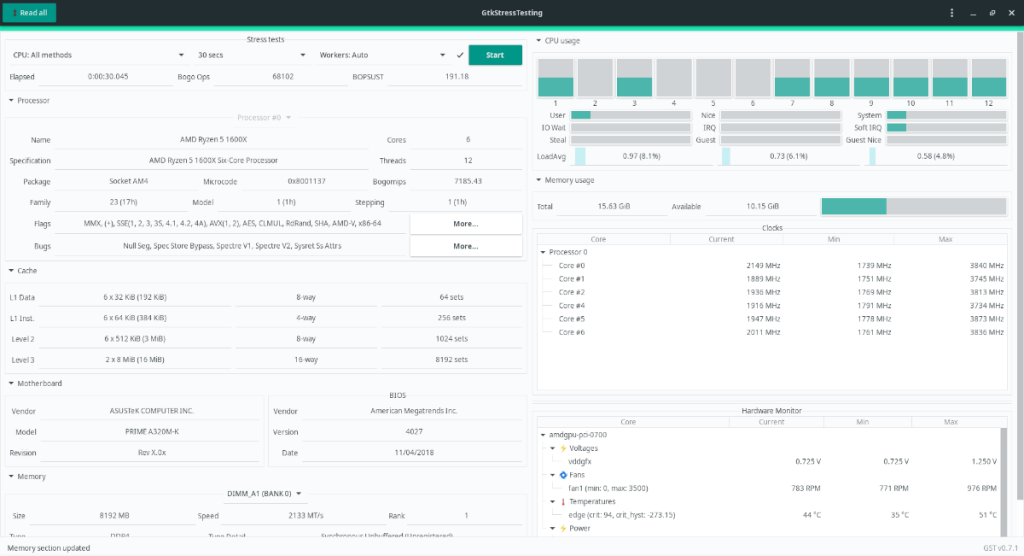
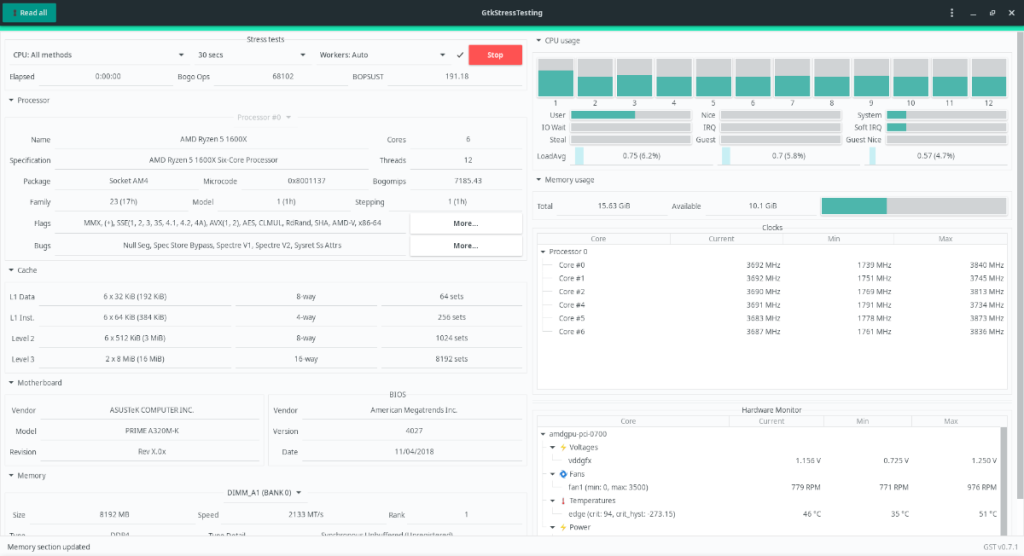
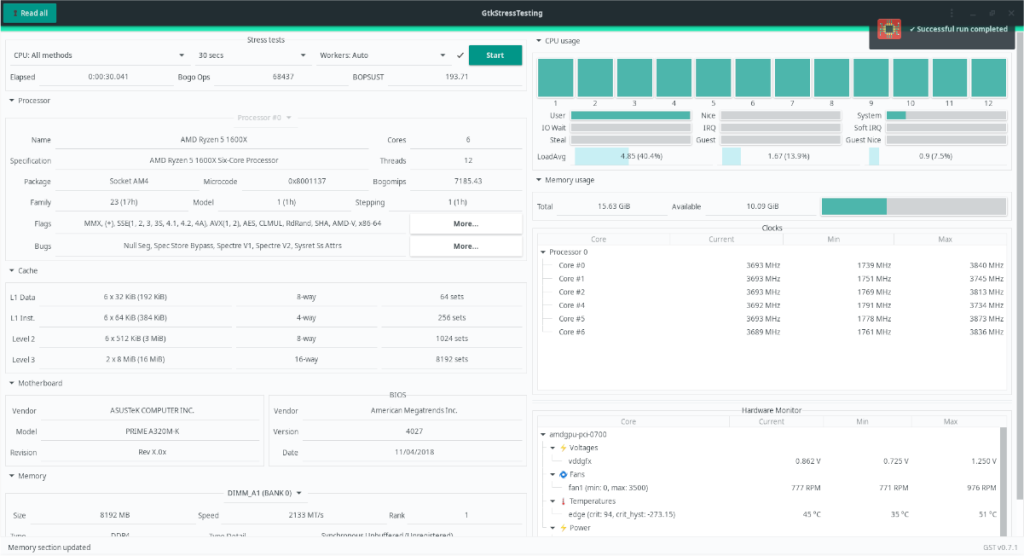



![Laden Sie FlightGear Flight Simulator kostenlos herunter [Viel Spaß] Laden Sie FlightGear Flight Simulator kostenlos herunter [Viel Spaß]](https://tips.webtech360.com/resources8/r252/image-7634-0829093738400.jpg)




